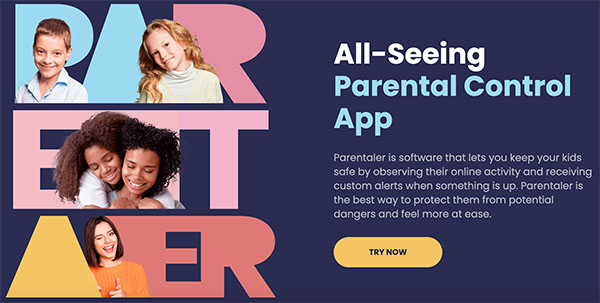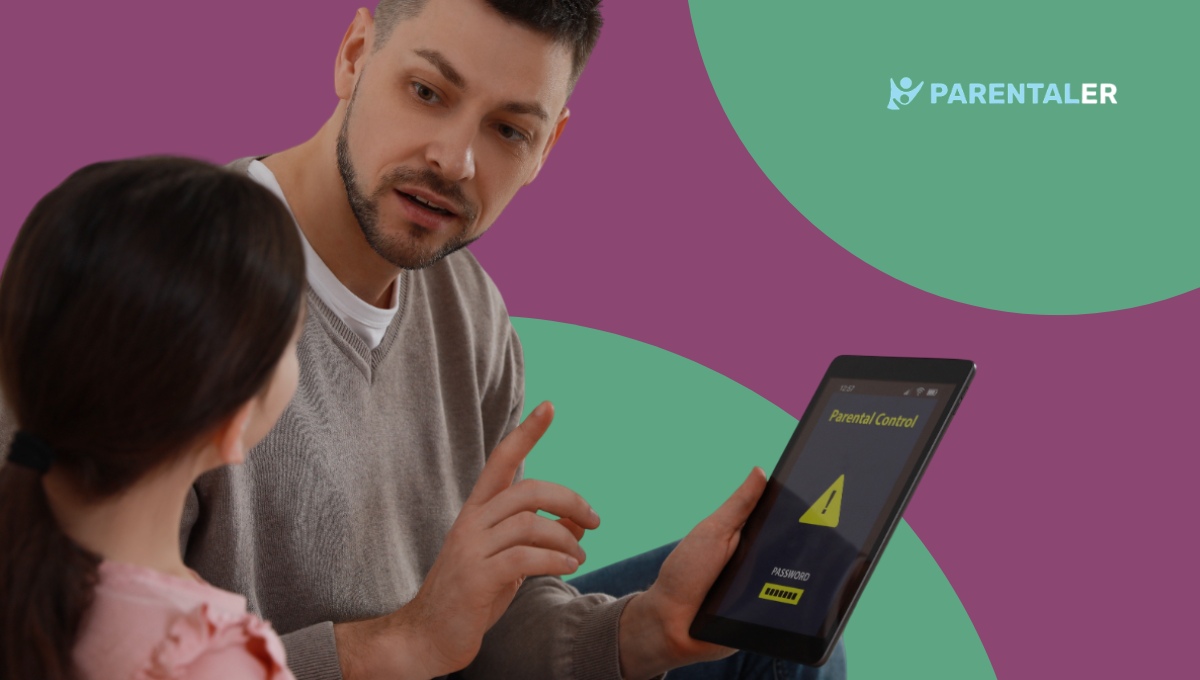
Google Chrome har blivit ett av de mest kraftfulla verktyg som människor använder för att söka efter information på Internet. Enligt Google kommer antalet Google Chrome-användare år 2024 att sökningar nådde 85,5 miljarder. Det kan vara goda nyheter för företaget, men för föräldrarna innebär det att barnen kan få tillgång till miljontals uppgifter som läggs ut på Internet. För att skydda dem är det bästa alternativet att använda föräldrakontroll för att begränsa vad de kommer åt.
Så hur kan du använda Chrome-webbläsarens föräldrakontroll för att hålla dina barn säkra? Vilka är webbläsarens föräldrakontrollverktyg som hjälper till att hålla dina barn säkra? I det här inlägget kommer vår gästpostförfattare att svara på alla dessa frågor och ge värdefulla insikter om hur man navigerar i denna process.
Kan du sätta föräldrakontroll på Google Chrome?
Som en bekymrad förälder som vill veta om de kan göra Chrome-webbläsaren barnsäker, bör du veta att det är möjligt. Eftersom den mesta informationen online är avsedd för vuxna finns det ett behov av att se till att dina barn är säkra. För att göra det möjligt för föräldrar att begränsa viss information från sina barn tillhandahåller Google ett inbyggt föräldrakontrollverktyg. Användare får också chansen att använda tredjepartsappar i form av tillägg för att hjälpa till att skapa en barnsäker Chrome-webbläsare.
De som vill använda Google Chromes inbyggda funktion måste använda de grundläggande alternativen som finns tillgängliga i webbläsaren. Detta gör att föräldrar kan kontrollera saker som Safe Search och Supervised profiles. Men om du vill ha mer kontroll bör du använda verktyg som Parentaler för att hjälpa till att hålla dina barn säkra.
Så här ställer du in föräldrakontroll i Google Chrome
Om du letar efter hur du lägger till föräldrakontroll på Chrome, bör du veta att det finns ett par sätt att göra detta. Med dessa tips bör du kunna se vad dina barn ser och även hantera vad de får tillgång till. Det finns funktioner som hanterar skärmtiden som ett barn får när de öppnar webbläsaren, medan andra kan kräva att du använder Google Family-appen.
För att få en djupgående inblick i hur man använder denna föräldrakontrollfunktion måste vi ta en titt på alla möjligheter i de kommande avsnitten.
Parentaler-Bästa tredjepartsverktyget för föräldrakontroll i Chrome-webbläsaren
Som ett snabbt växande verktyg för internetsäkerhet hjälper Parentaler till att sätta "kontroll" i föräldrakontroll. Det är ett verktyg som syftar till att överbrygga klyftan mellan föräldrar och de dagliga aktiviteter som barnen utför på sina olika enheter.
På ytan är Parentaler en applikation som begränsar onlineåtkomst till säkra nivåer. Som ett avancerat verktyg erbjuder Parentaler dock mycket mer än åtkomstbegränsningar. Dess nyckelfunktioner sträcker sig från övervakning av onlineaktiviteter och blockering av skadliga kanaler till att ge realtidsvarningar om telefonaktivitet.
Mer än så, Parentaler erbjuder mer flexibla och omfattande föräldrakontroller för Chrome. Här är några av de andra utmärkande egenskaperna som föräldrar kan njuta av med Parentaler:
- Lättanvända funktioner.
- Fjärrstyrning och kontroll.
- Exakta spårningstjänster.
- Allmän användarnöjdhet.
Hur man använder Parentaler
När vi talar om dess fördelar, det faktum att Parentaler är ganska lätt att använda har älskat det för miljontals användare över hela världen. Vill du gå med i bandvagnen? Du kommer att tycka att processen är snabb och enkel att använda oavsett din tekniska kunskap. För att komma igång med att använda Parentaler-appen på Chrome, följ dessa få steg:
- Öppna parentaler.com i din Chrome Browser och skapa ett konto eller logga in om du redan har ett.
- Följ anvisningarna för att ladda ner och installera appen på ditt barns enhet.
- Övervaka ditt barns webbläsarhistorik och blockera olämpliga webbplatser eller applikationer.
Prova inbyggd föräldrakontroll i Google Chrome
Även om appen Parentaler-länk erbjuder ett mycket säkrare och mer omfattande kontrollsystem är det viktigt att notera att den inbyggda föräldrakontrollen i Google Chrome erbjuder ett användbart alternativ. Detta är ett kontrollsystem i appen i Chrome-inställningarna som möjliggör säkerhetsbegränsningar som SafeSearch.
Naturligtvis kan den inbyggda kontrollen vara ett bra ställe att börja din föräldrakontrollresa. Du måste dock notera att den här funktionen bara kontrollerar Googles sökalternativ och är ganska maktlös på andra webbplatser.
Konfigurera SafeSearch
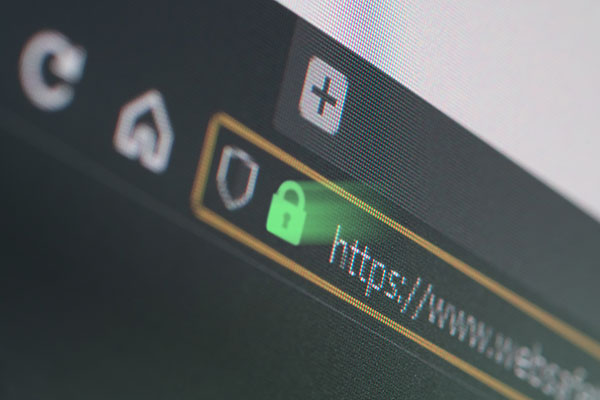
Den Google SafeSearch funktionen är också ett lättanvänt alternativ för föräldrakontroll på ditt barns telefon. Dess begränsade funktion är dock ofta en nackdel för användarna. Så här kan du ställa in din SafeSearch i 3 enkla steg.
- Öppna webbläsaren Chrome och se till att ditt barns Google-konto är inloggat på din enhet.
- Klicka på adressfältet och sök Google.se/preferens. När sidan har laddats visas sidan med dina sökinställningar.
- Därefter ska du hålla utkik efter filteralternativet SafeSearch. Sedan markerar du kryssrutan och ditt barns SafeSearch-funktion kommer att begränsas.
Skapa en profil för ett barn

Det första steget för att säkerställa en barnsäker Chrome Browser är att skapa en barnprofil. Processen kan dock ofta vara lite förvirrande, särskilt om du inte vet hur du ska gå tillväga. Har du fastnat när du försöker skapa ditt barns profil? Här är några enkla steg som kan hjälpa dig.
- Skapa ett nytt Google-konto för ditt barn med hjälp av barnets personliga information.
- Nu vill du lägga till deras konto i en familjelänk-app för enkel användning.
- Använd Family Link-appen för att komma åt och kontrollera barnets konto.
- Klicka på det nya kontot på deras enhet och logga in dem i Chrome med hjälp av de nya kontouppgifterna.
När du är klar har du inte bara tillgång till deras grundläggande Chrome-inställningar, utan du kan också blockera webbplatser, kolla in deras surfhistorik och till och med se deras inkognitoaktiviteter. Andra fördelar inkluderar kontroll av skärmtid (från familjelänk-appen) och appborttagning med avancerade inställningar.
Blockera specifika webbplatser i Google Chrome

Även om den inbyggda föräldrakontrollen i webbläsaren också kan ge dig tillgång till begränsade sökresultat på Google, är den ofta hjälplös på andra webbplatser. Men med hjälp av familjelänkar och Chrome-tillägg för föräldrakontroll kan du blockera en mängd olika webbplatser med bara ett klick.
Slutsats
Med Chrome-webbläsarens föräldrakontroll kan du inte bara övervaka, utan även påverka vilka webbplatser ditt barn får tillgång till. Det innebär att om du ställer in kontrollerna rätt kan du ha betydande kontroll över deras onlineaktiviteter och komma ett steg närmare att bli den perfekta föräldern.